Selles väikeses koolituses näitan teile, kuidas kujundada tekste nagu see Saksa tekst siin mitmevärviliste värviväljadega. Kiire lahendus, mis käsitleb formaate täielikult enesekindlalt ja täpsemalt kui lihtsalt lihtsalt manuste kaudu, nii et te ei pea iga üksikut tähte märkima ja teise värvi andma, sest see võtab aega.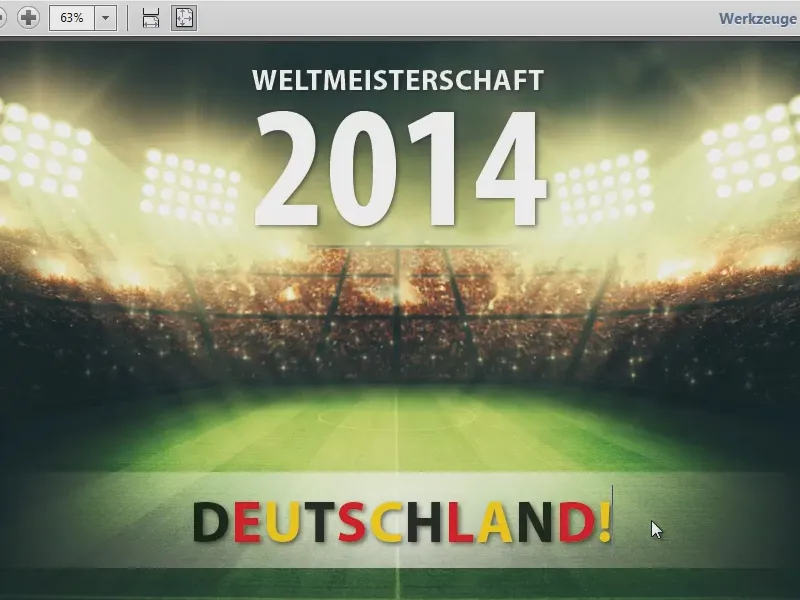
Tekstivälja ettevalmistamine
Avaame InDesigni. Siin on juba poolik fail. Enne kui alustame, tahaksin veel rõhutada, et selline mitmevärviline tekst ei pruugi praegu ilule nõuetele vastata, aga sellest ei peaks juhinduma, vaid asi seisneb probleemi lahendamises.
Esiteks loon ristkülikukujulise raami (1), millele määran valge värvi (2). Järgmisena rakendan veel ühe efekti efektipaleti kaudu (3): Hajutatud serv (4) ja see radiaalseks varjundiks (5).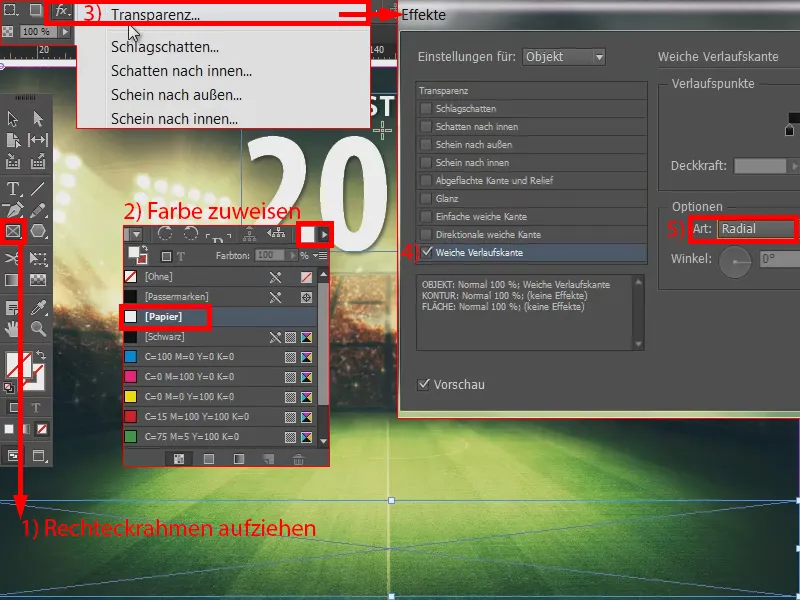
Nüüd loon tekstikasti (1). Kirjutan sinna sisse „Saksa“. Kirja sea Myriad Pro, Bold ja 50 Pt. Kõik suurtähtedega ja joondatud keskele (2). Teeb veel topeltklõpsu käepidemele (3) ja tõmba positsioonile. Seejärel on tekst valmis. Nüüd protseduur.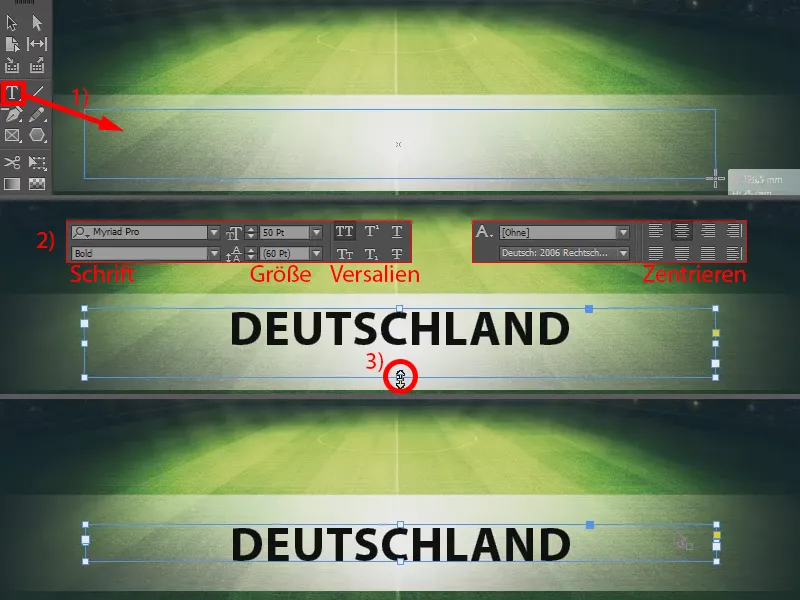
Värvid loomine
Esiteks tuleb kontrollida, kas kõik vajalikud värviväljad on olemas. Minu paletis (1) on must, punane, aga kuldne toon puudub. Mõned võivad võtta kollase tooni, aga see on 100% kollane, ja meie lipu kuldne toon pole 100% kollane. Seetõttu loon uue värvivälja (2): Nimelt defineerub nn rapsiväli järgmiselt: Siin on tsüaan 0%, magenta on 12%, kollane on 100% ja must on 5% (2, 3, siis 4). See on meie kuldne toon.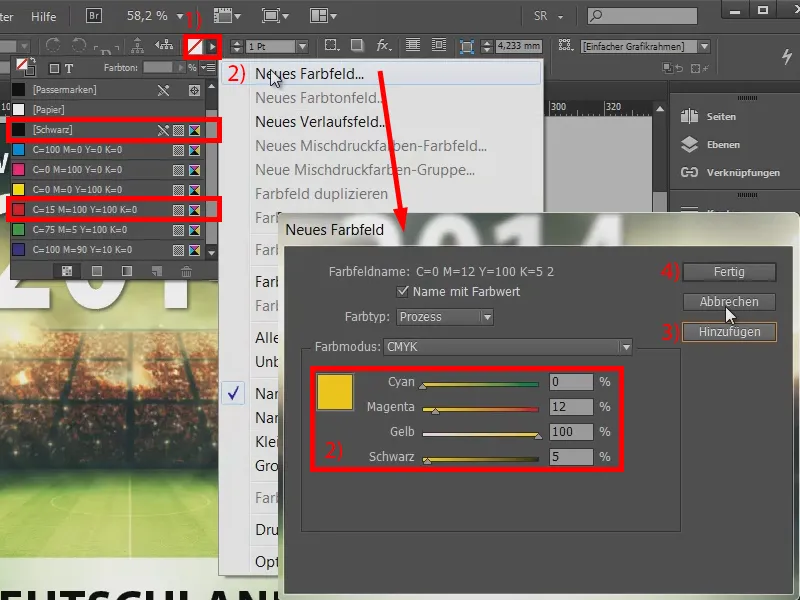
Märgistusformaadid defineerimine
Järgmisena peame looma märgistusformaadid, nimelt iga värvi jaoks, mida kasutada soovime eraldi märgistusformaadi. Avame märgistusformaadid-paleti (1) ja loome kontekstimenüü kaudu (2) uue märgistusformaadi (3 ja 4).
Alustame mustast värvist (5). Siia lisame märgivärvi (6), tegelikult ainult tooni [Must] (7) ja kinnitame OK-ga. Seda korratakse nüüd punase (8) ja kuldse (9) jaoks - lihtsalt korda samme 1 kuni 7 ja määra iga konkreetne värv.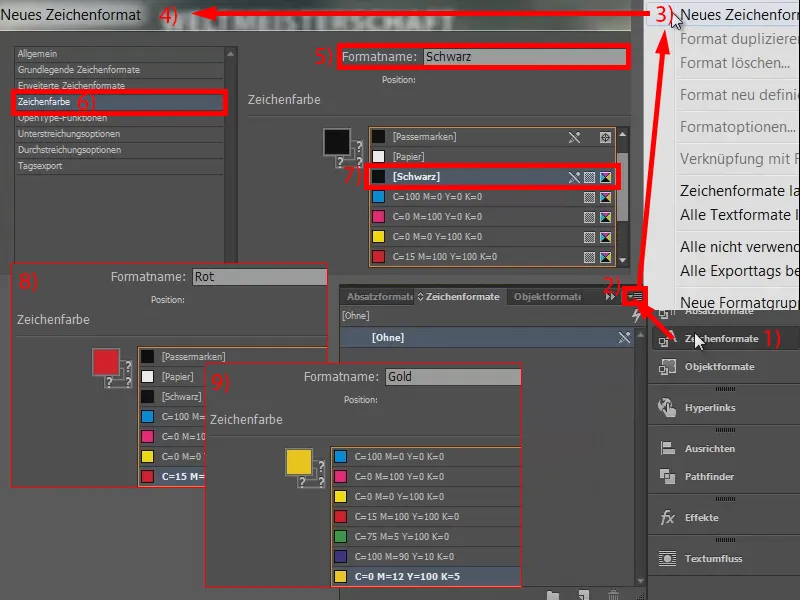
Verschachtelte Formate
Oleme nüüd loonud märgistusformaadid (1). Nüüd muutub kõik lihtsaks: Mine lõigustiilid (2), märgi oma tekst ja lisa uus lõigustiil (3 ja 4) - see olgu „Must/punane/kuldne“ (5).
Siin kutsume esile initiaalid ja verschachtelte Formate (6). Siit saab lisada initiaalid (7), aga meile huvitavad hoopis verschachtelte Formate. Loo uus verschachteltes Format (8).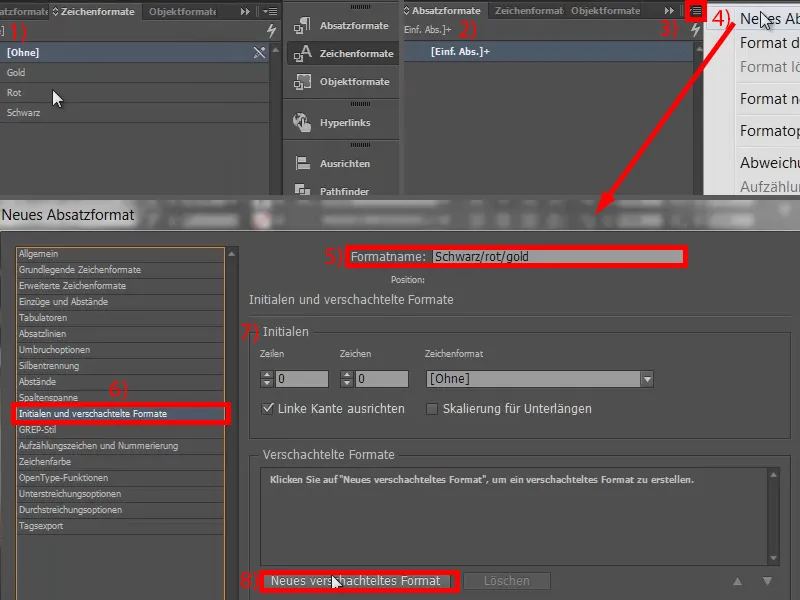
Siin küsib InDesign meilt, mida me teha soovime. Me soovime luua meie märgistusformaadi. Oluline on, et oleksite selle enne loonud, kui ei, siis siin on võimalus ka see luua. Valin „Must“ (1). Üle juures võime jätta üle, sest siin ta määratleb, millise parameetri üle või kuni parameetrini minna. „1“ on korras (3), aga me ei määra sõnu reguleerimisnupuna, vaid määratleme tähed (4).
Veel üks verschachteltes Format (5), seekord „Punane“, üle ja „1“, jälle tähtedele (6). Samamoodi „Kuld“ jaoks (7).
Nüüd oleme sellega hakkama saanud, aga soovime kogu seda protsessi korrata, vastasel juhul on lõpuks ainult esimesed kolm tähte mustad, punased, kuldse ja ülejäänud ilma verschachtelte Formateseta.
Seega loome viimase verschachteltes Formati (8): Selleks võtame [Korduv:] parameetri. Ja siis InDesign hallib lihtsalt viimased väljad välja. Oluline on aga siin näidata, mida soovite korrata. Soovime viimase kolme. See tähendab põhimõtteliselt: „Palun korrake viimast kolme formaati.“ Kinnitan selle OK-ga (9).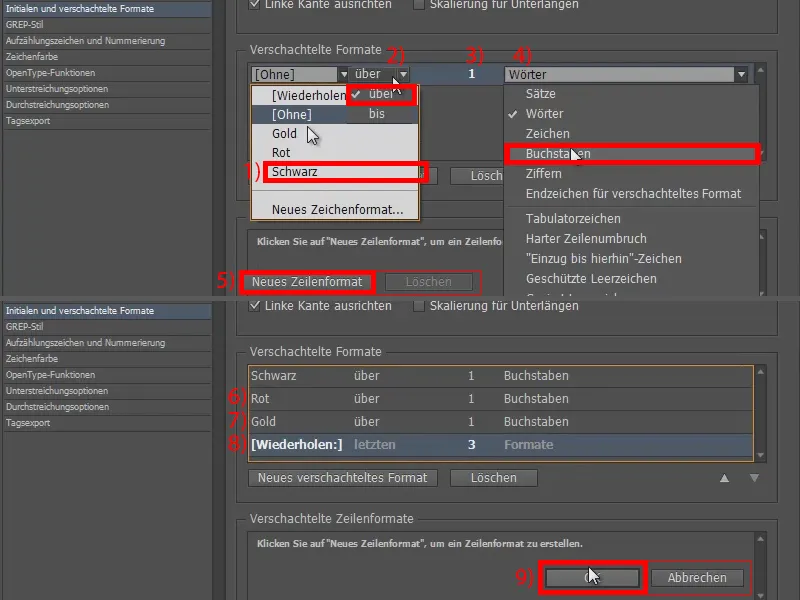
Verschachtelte Formate rakendamine
Märgin meie välja (1) ja rakendan sellele „Must/punane/kuldne“ (2). Ja asi ongi tehtud (3).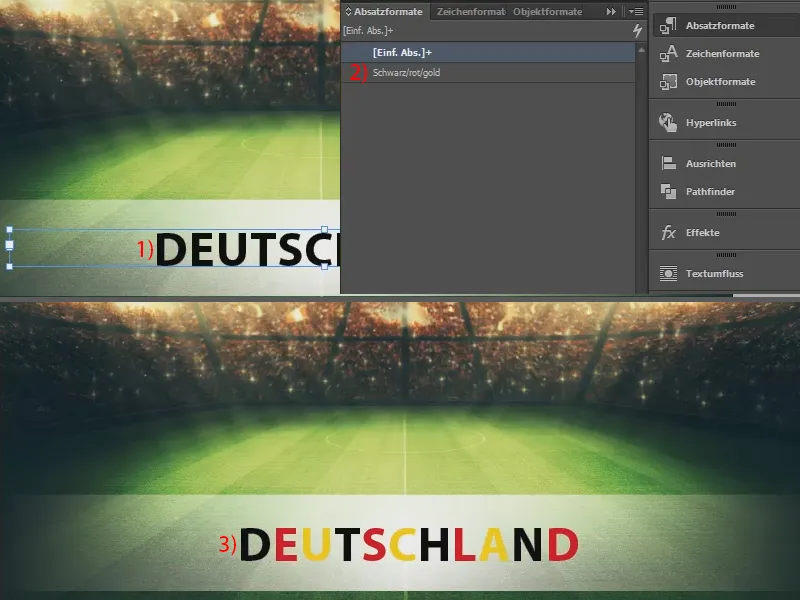
Nii saate kiiresti värvida väga suuri tekste eraldi värvidega. Muidugi pole see tingimata eesmärgipärane, sest selliste asjade jaoks on võimalusi pigem vähe, aga hea teada, kuidas seda lihtsalt lahendada. Siin on ehk mõistlik seda proovida laste sünnipäevakutse puhul.
Teie Stefan


